excel复制表格中的内容后,整个excel表格会卡死,下面给出两个解决办法
第一步点击 文件----选项----加载项----转到,取消方框内所有选项,第二步点击 文件----选项----公式,在工作簿计算中将自动重算改为手动重算,点击确定
第二种方法通常是excel表格中数据运算量过大而电脑cpu运算力不够,内存吃紧,导致cpu爆满而产生的卡死,这种解决方法为配置虚拟内存,配置虚拟内存的方法如下右键此电脑----属性,点击系统高级设置
选择高级----性能----设置
选择高级----更改,取消方框内选项,点击自定义大小,然后根据自己的需求配置大小,虚拟内存大小在实际内存的1.5-3倍之间较为合适。
可以尝试以下几个方法来解决这个问题。1.关闭Excel表格和其他不必要的程序,打开任务管理器结束磁盘检查等卡顿的进程,这可能会释放一些系统资源,提高Excel的性能。
2.在复制数据之前,试着先将Excel调整为“安全模式”,这样可以避免一些不必要的卡顿。
3.如果复制的数据过于庞大,可以尝试将源表格和目标表格分别存储在两个不同的Excel文件中,这样在复制时Excel的性能会更好一些。综上所述,虽然Excel有可能因复制数据而卡死,但我们可以通过以上几种方式来解决这个问题。
复制大量数据会导致Excel卡顿甚至卡死。Excel是一个电子表格软件,当需要复制大量数据时,它需要运行的公式和数据会占用大量内存和CPU资源,导致Excel无法正常运行或响应缓慢。为了解决这个问题,可以考虑优化Excel的性能,例如使用更快的计算机、减少要复制的数据量、关闭无关的单元格和列、减少复杂公式的使用、优化Excel的设置等方法。另外,也可以选择使用其他功能相似的电子表格软件,或者使用数据库等其他软件来存放、处理数据。
1. 关闭Excel,重新打开。
2. 检查Excel文件是否过大,如果是,可以尝试分割文件或重构文件。
3. 关闭其他程序,释放计算机资源。
4. 检查计算机性能是否足够,如果不足,可以尝试升级硬件或降低Excel版本。
5. 尝试使用快捷键复制数据,例如Ctrl+C。
6. 在Excel选项中,关闭“自动计算”选项,减少计算量。
7. 尝试在安全模式下打开Excel,禁用所有宏和插件。 如果以上方法仍然无法解决问题,建议联系专业人士或Microsoft支持。
excel表格复制数据就卡死可以通过以下方法解决:
1.点击“文件”。
2.点击“更多——选项”。
3.进入加载项,找到“COM加载项”,点击“转到”。
4.把加载项前面的勾选都取消掉。
5.点击“确定”后再次复制数据就不会卡死了。
希望以上信息对您有帮助。

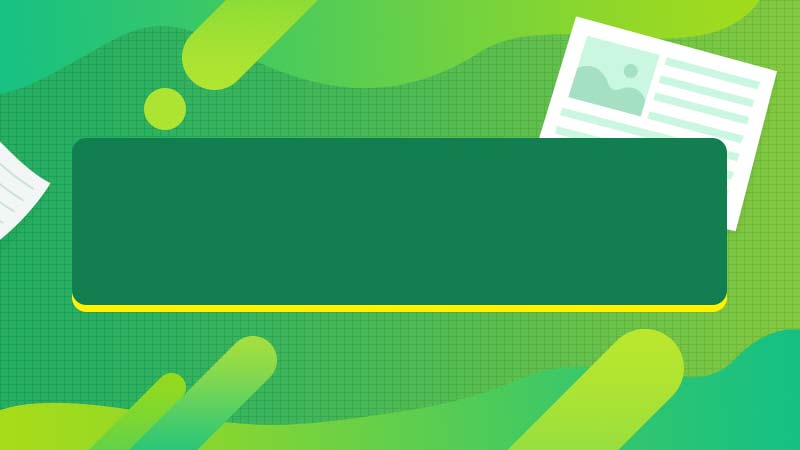







全部回复
